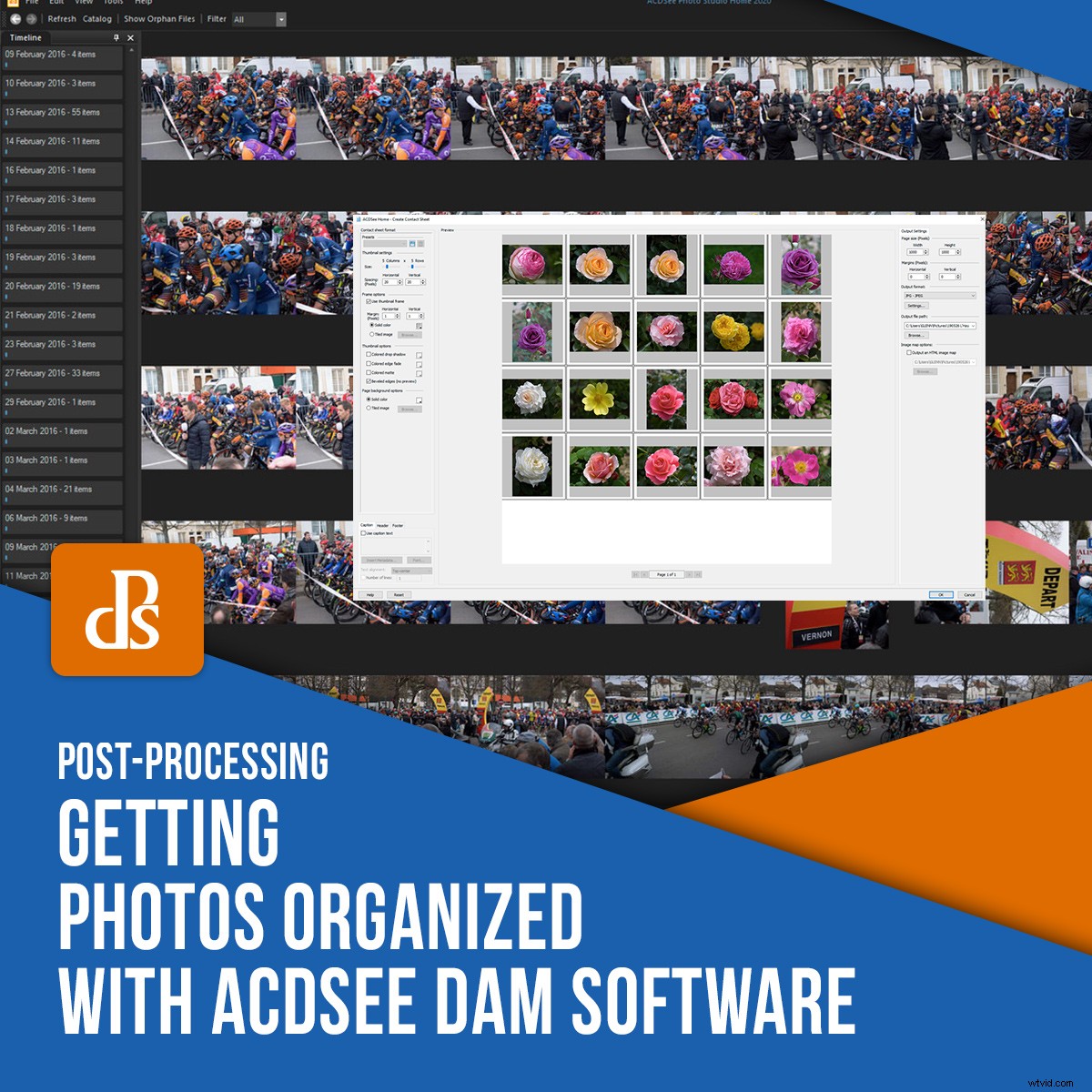
Tan pronto como comience a usar una cámara con regularidad, debe encontrar una forma de etiquetar las fotos y ponerlas en orden. Si no lo hace, pronto podría llevar horas localizar una imagen determinada entre todas sus carpetas, discos duros y dispositivos. El software ACDSee DAM lo coloca en el camino correcto desde el principio.
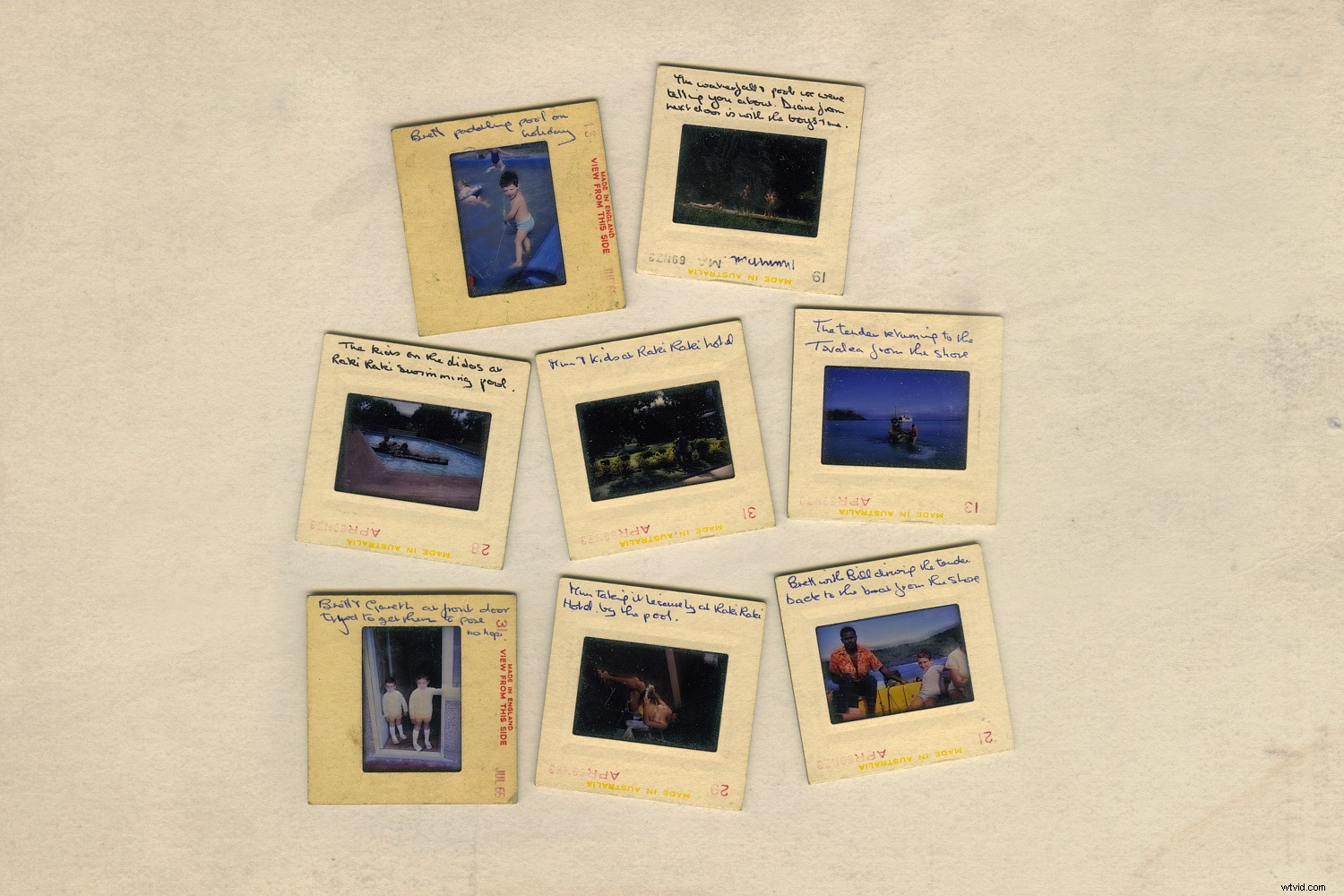
Al invertir en un buen software DAM en la primera oportunidad, no llegará a una posición en la que tenga una gran cantidad de imágenes digitales pendientes de organizar. En este artículo, te presentaré ACDSee Photo Studio Home 2020, que ofrece un gran conjunto de funciones sin gastar mucho dinero.
Más razones para necesitar DAM
Hay muchas razones por las que podría querer ubicar fotos específicas entre su colección. Para mí, escribir estos artículos es uno de ellos. Un conjunto de fotos que ilustran un tema puede estar disperso por todas partes en mi colección.
Ahí es donde Image Basket de ACDSee es tan útil. Puede trabajar con imágenes de todas partes como si estuvieran en una carpeta.
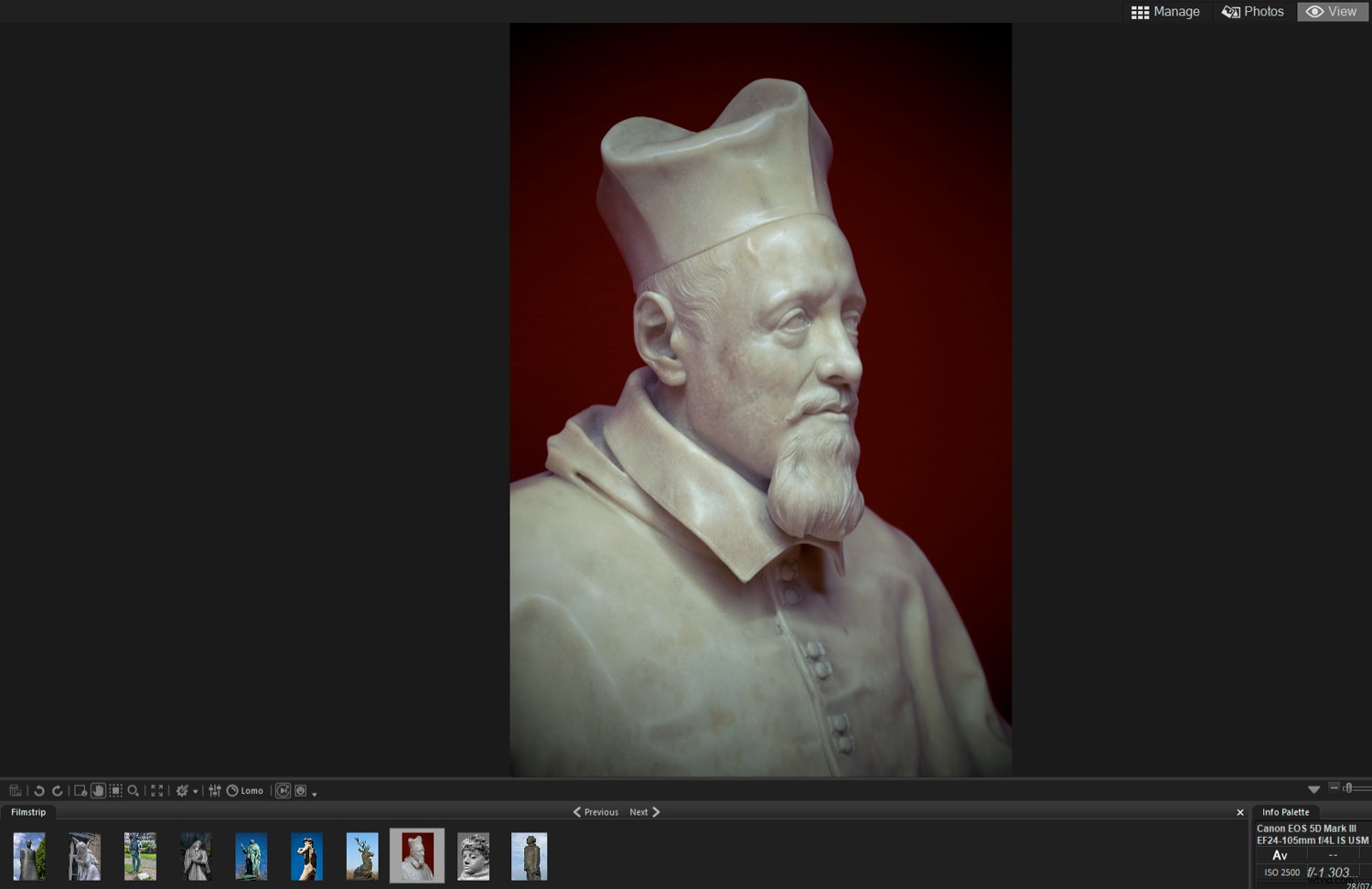
Tal vez para ti, será un libro de fotos o un sitio web que te haga buscar fotos. O puede que estés buscando retratos de amigos y familiares. El software ACDSee DAM incluye una excelente tecnología de detección de rostros. Una vez que haya identificado a alguien varias veces, el software hace un buen trabajo al encontrar otras imágenes de la misma persona. O, si no está seguro, le pedirá que confirme la identificación.
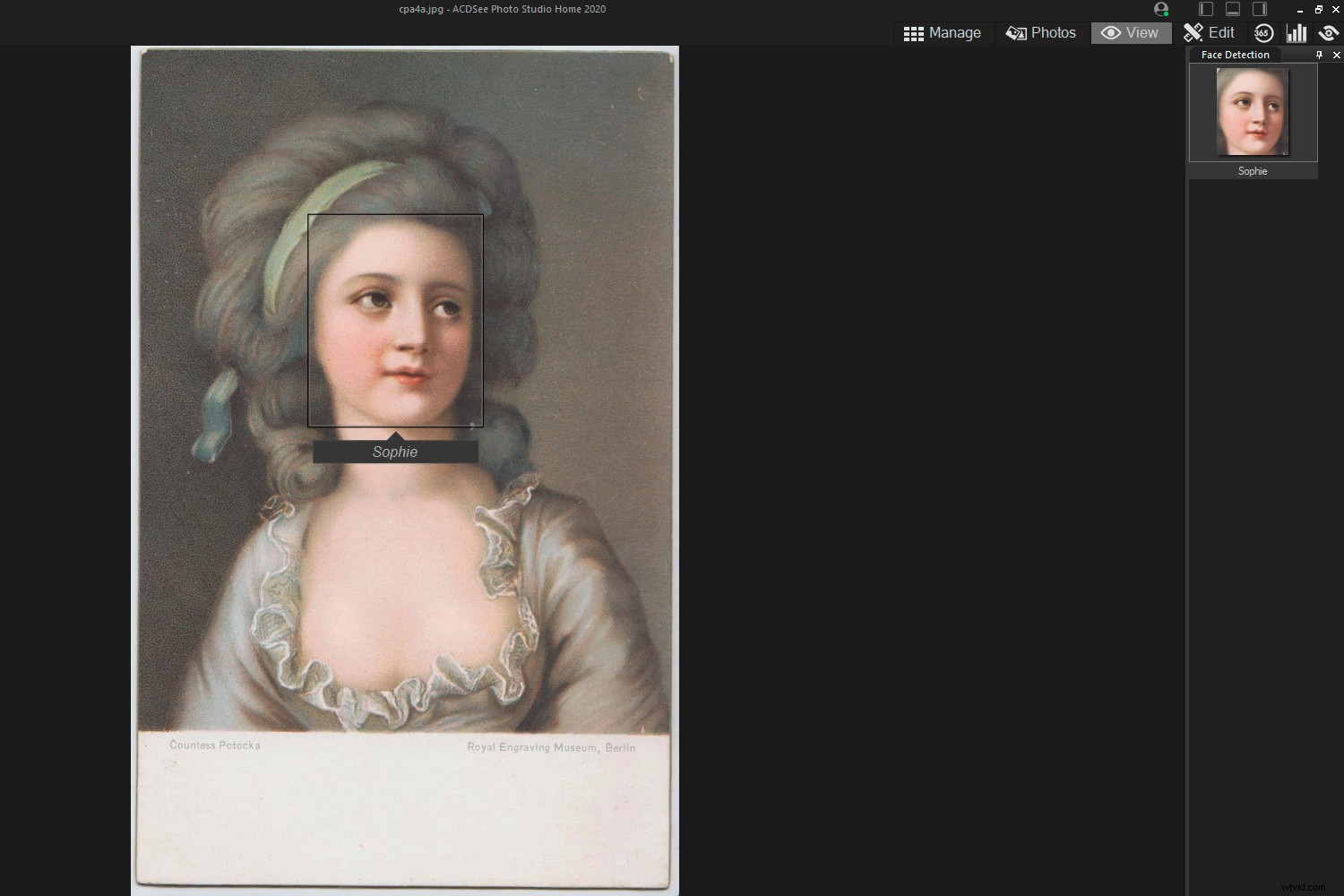
Una razón legítima para etiquetar fotos y ordenarlas es para la posteridad. Un día, sus fotos pueden interesar a las generaciones futuras de su familia o incluso a los historiadores locales. ¿Cuántas estampas existen del siglo pasado donde se pierde la identidad de los sujetos y el lugar? Me parece una vergüenza.

ACDSee Photo Studio Home 2020:una solución
Hay algunas piezas serias de software DAM en el mercado. Con mucho, el más conocido es Adobe Lightroom, que también es un potente editor en bruto. Otros ejemplos incluyen iMatch y FotoStation. Pero todos estos productos tienen un precio.

ACDSee Photo Studio Home 2020 es notable por varias razones.
Ofrece un navegador ultrarrápido, múltiples formas de buscar sus imágenes, fácil etiquetado y palabras clave de imágenes, y un buen conjunto de herramientas de edición para archivos renderizados.
¿Que es no gustar? Obtienes todo eso por alrededor de un tercio del precio o menos de muchos rivales.
Modo Administrar
En Photo Studio Home y otro software ACDSee DAM, el modo Administrar es donde hace que sucedan muchas cosas. Es un cuartel general para tu fotografía. Entonces, ¿qué puedes hacer allí?
Carpetas y paneles de catálogo:búsqueda de imágenes
Se puede acceder al sistema de carpetas de su sistema operativo a través del panel Carpetas de la izquierda en el modo Administrar. Y eso es útil porque ya estás familiarizado con él.
Siempre que sus carpetas de imágenes estén bien nombradas, es una tarea fácil encontrar lo que está buscando. Alternativamente, puede usar la pestaña Catálogo adyacente para filtrar fotos por una amplia variedad de atributos.
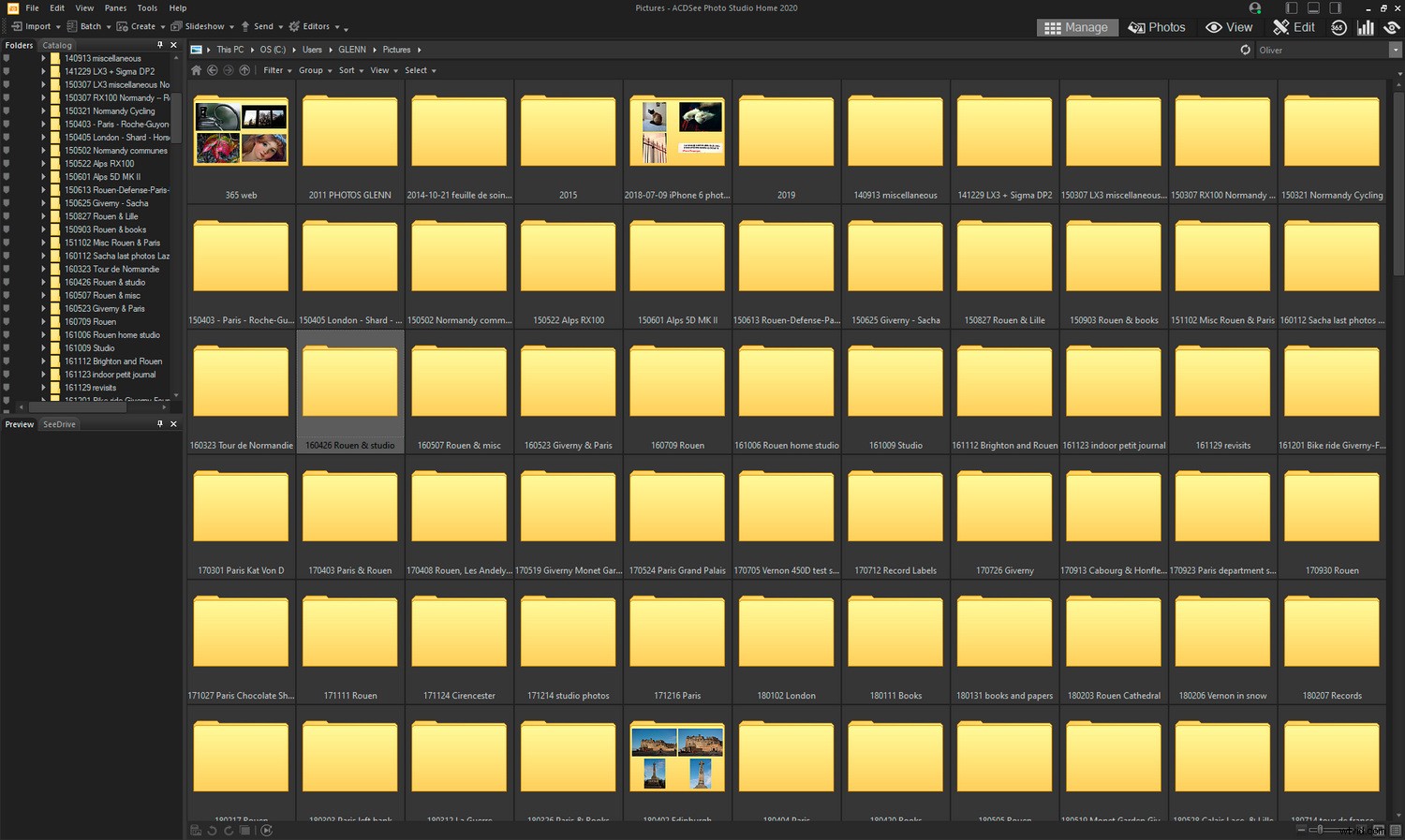
Mensajes desplegables de modo de gestión
Hay seis menús desplegables exclusivos del modo Administrar:Importar, Lote, Crear, Presentación de diapositivas, Enviar y Editores. Importar archivos es fácil. En esta etapa, puede cambiar el nombre de los archivos, agregar metadatos y dividir los tipos de archivos en subcarpetas, entre otras cosas.
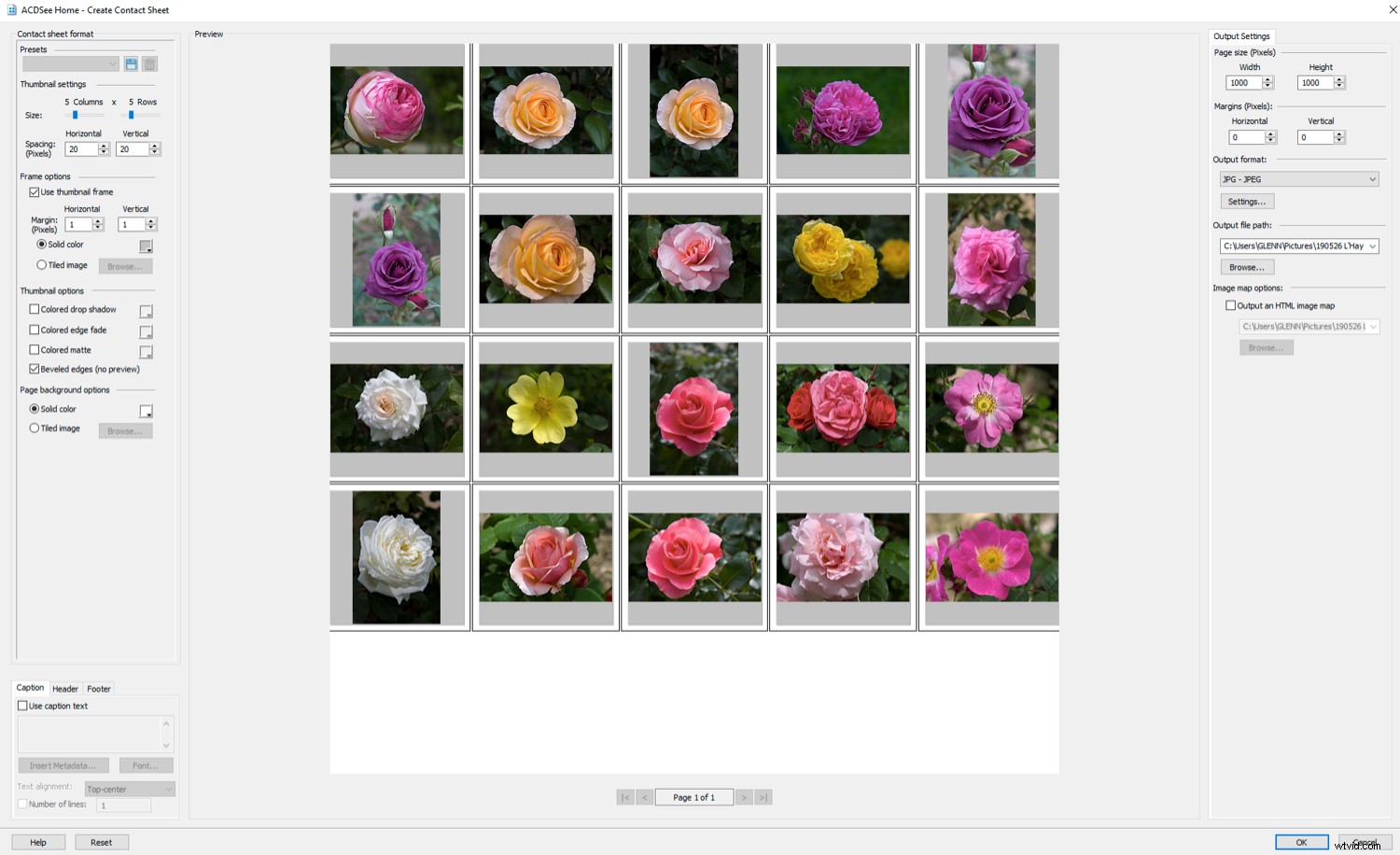
ACDSee también se conecta a la perfección con otro software, que es para lo que sirve el menú desplegable "Editores". Simplemente agregue cualquier otro programa que pueda usar y estará listo para comenzar. Puede alternar entre ellos como puede con Lightroom y Photoshop o Photoshop y ACR.
Panel de propiedades:organización, categorización
Puede agregar metadatos y palabras clave en el modo Administrar, Ver o Editar de ACDSee. Para eso está el panel Propiedades de la derecha.
Como fotógrafo de archivo, las palabras clave son una necesidad para mí. Ayudan a los compradores potenciales a encontrar mis fotos si tengo suerte. Agrego las palabras que creo que son relevantes para la imagen.
Como mínimo, debe agregar palabras clave por lotes a las fotos de la misma sesión.
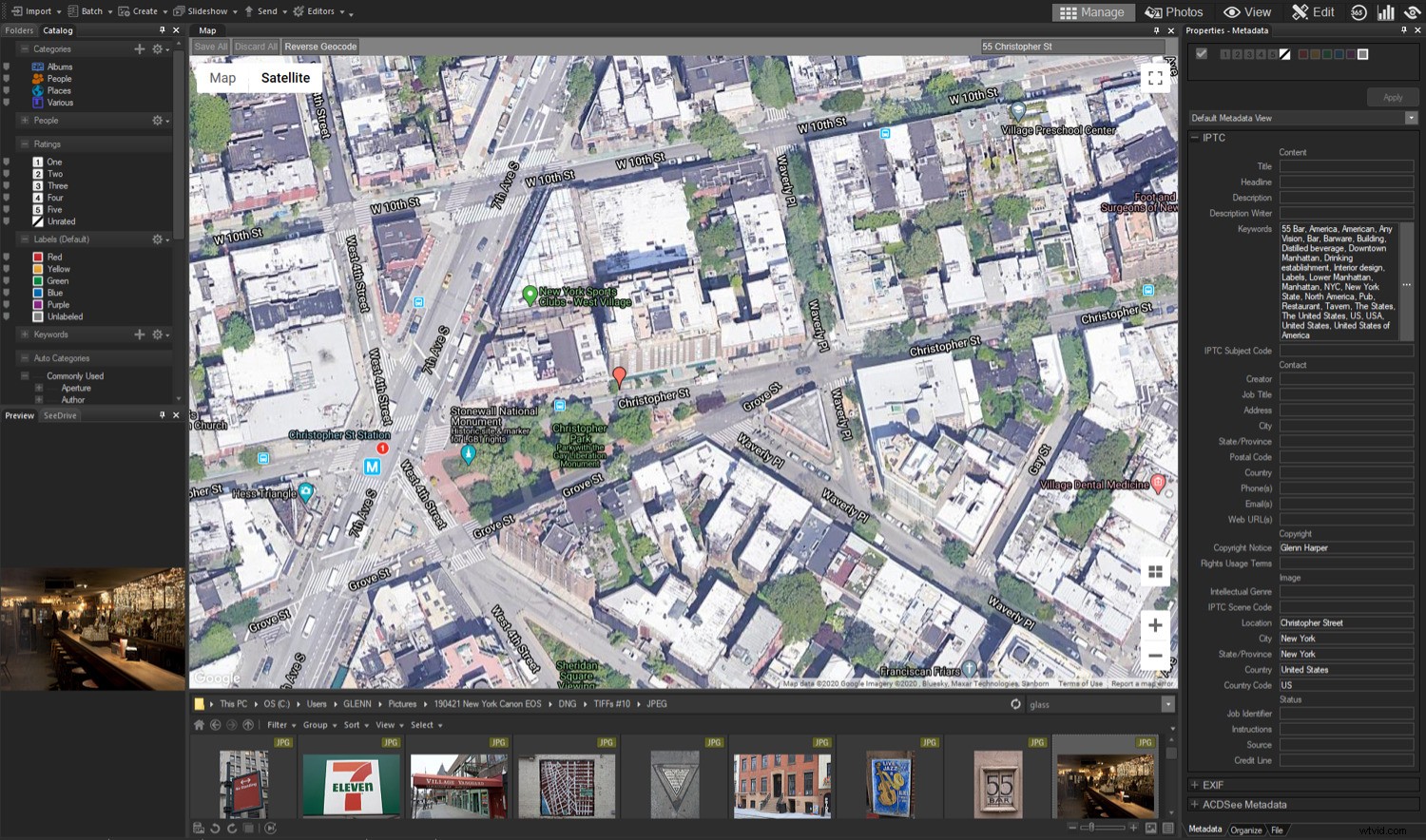
Importar palabras clave
Una mejora bienvenida en la versión 2020 de ACDSee es la capacidad de importar conjuntos de palabras clave. Lleva mucho tiempo crear una lista de palabras clave desde cero, pero ahora puede importar listas de Internet o de cualquier otro lugar. También puede exportar listas para poder moverlas de un software a otro.
Las listas de palabras clave lo ayudan a ser minucioso en sus palabras clave en lugar de confiar en ideas aleatorias. También le evitan escribir repetidamente las mismas palabras.
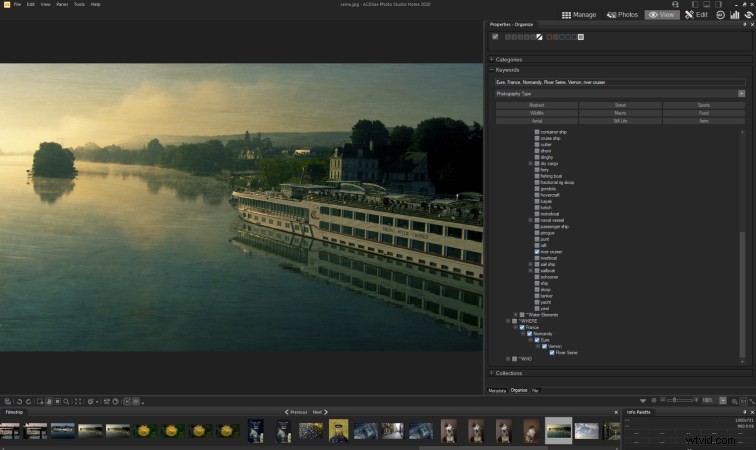
Puede importar Foundation List versión 2.0.1 a ACDSee. Tendrá que desarrollarlo, pero le brinda una estructura útil y una buena ventaja.
Las palabras clave se almacenan en la base de datos de ACDSee y se pueden aplicar a todos los tipos de archivos. Tenga en cuenta que la herramienta "Incrustar metadatos de ACDSee" no escribe palabras clave en el campo de datos de palabras clave de IPTC. Recomiendo copiar y pegar palabras clave en este campo si desea que estén visibles en otros lugares.

Modo Fotos, Modo Ver
ACDSee cataloga automáticamente las imágenes a medida que navega. También puede catalogar las carpetas que no ha explorado, lo que puede ser útil si está agregando muchas imágenes de una sola vez. Esto es posible en el modo Administrar o en el modo Fotos.
El modo Fotos te permite revisar carpetas de imágenes según su fecha. Incluso le da una oportunidad justa de encontrar imágenes sin palabras clave o etiquetas de ningún tipo. Esta es una buena forma de ver todas las fotos de tu disco en un corto espacio de tiempo.
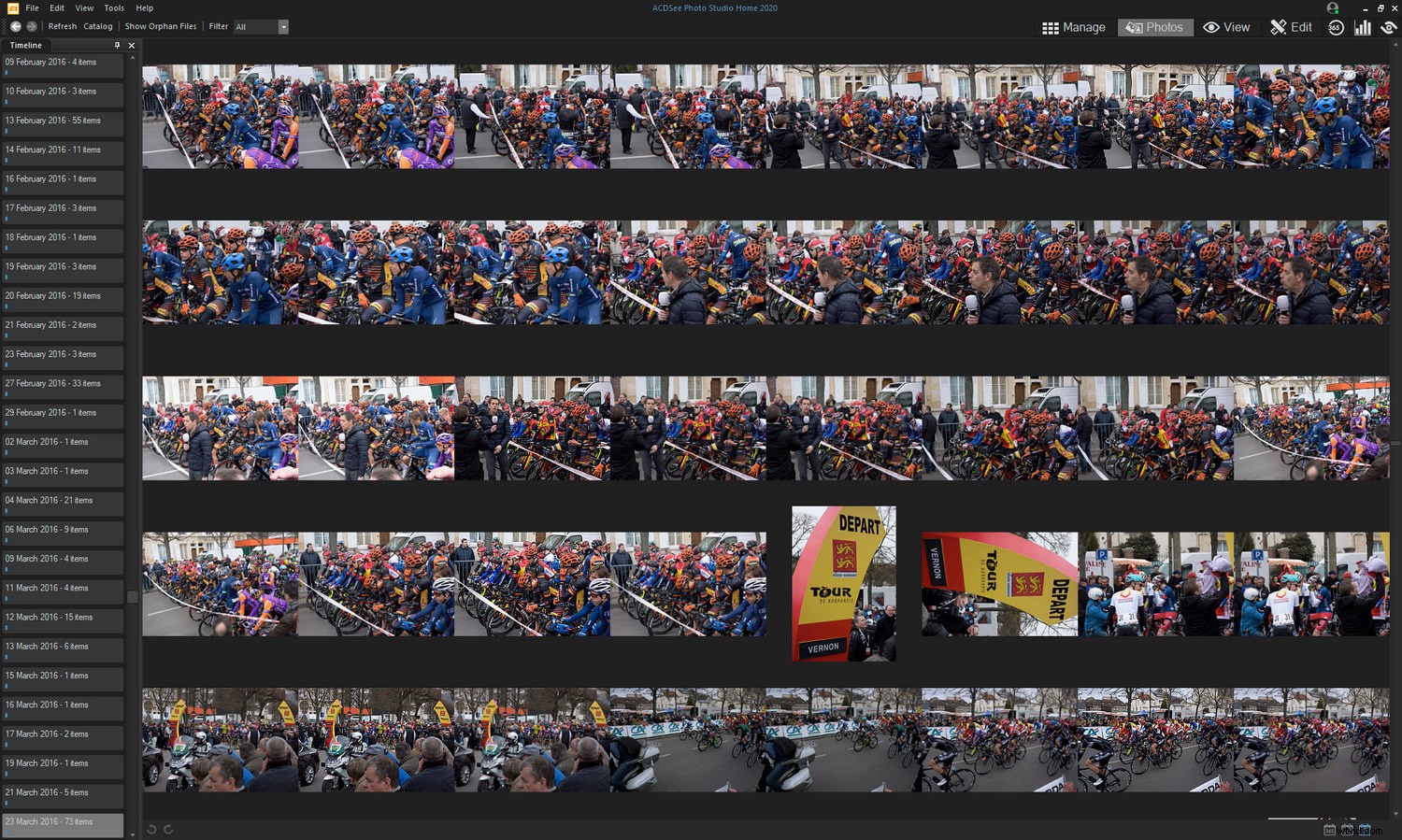
Para buscar fotos individualmente, el modo Ver es el lugar ideal. Es increíblemente rápido y te ofrece una gran vista previa de cada foto. Este también es un buen lugar para calificar, categorizar y usar palabras clave para sus fotos.
A continuación, te proporcionaré un flujo de trabajo completo para que puedas catalogar fotos como un profesional.
Modo de edición
ACDSee Photo Studio Home 2020 ofrece un sólido conjunto de herramientas de edición para fotógrafos de todos los niveles. Por supuesto, hay cosas que se omiten a este precio que los fotógrafos avanzados pueden pasar por alto. Aquí hay tres ausencias, junto con sus soluciones alternativas:
- No hay capas ni pinceles de ajuste como tales, pero puede realizar ediciones localizadas con herramientas de degradado o una herramienta de pincel normal. Estos vienen con modos de fusión, por lo que obtienes mucho control sobre el resultado sin la sofisticación o la confusión de las capas.
- Sin edición en bruto. Puede abrir la mayoría de los tipos de archivos sin formato sin tener que opinar sobre su procesamiento. No olvide que puede vincular ACDSee a un procesador sin procesar si necesita ese control adicional. Eso también puede resolver el problema de otras características que faltan (por ejemplo, la herramienta de perspectiva).
- No es compatible con 16 bits, por lo que debe guardar todos los archivos que edite en color de 8 bits. Si trae archivos de 16 bits a Photo Studio Home 2020 y desea conservar su profundidad de color, debe usar "guardar como" para crear nuevos archivos de 8 bits con todas sus ediciones.
Una molestia y algunos puntos buenos
En mi PC, la herramienta Clone de este software y la versión anterior se niegan a funcionar. Me sale una pantalla en negro. Eso es extraño ya que no veo lo mismo con ACDSee Ultimate.
Hay mucho que me gusta de las herramientas de edición en Photo Studio Home 2020. Obtiene todo el control sobre el color y el tono que probablemente necesite, incluida la versión básica de la apreciada herramienta Light EQ™ de ACDSee. Esto le permite ajustar las áreas de sombra, tono medio y resaltado de una imagen por separado.
Me gustan algunos de los pequeños detalles de ACDSee, como la forma en que al hacer clic con el botón derecho se restablece el valor predeterminado de cualquier herramienta. Aquí también hay funciones creativas, como LUT de color, efectos especiales y una divertida herramienta Tilt-Shift.
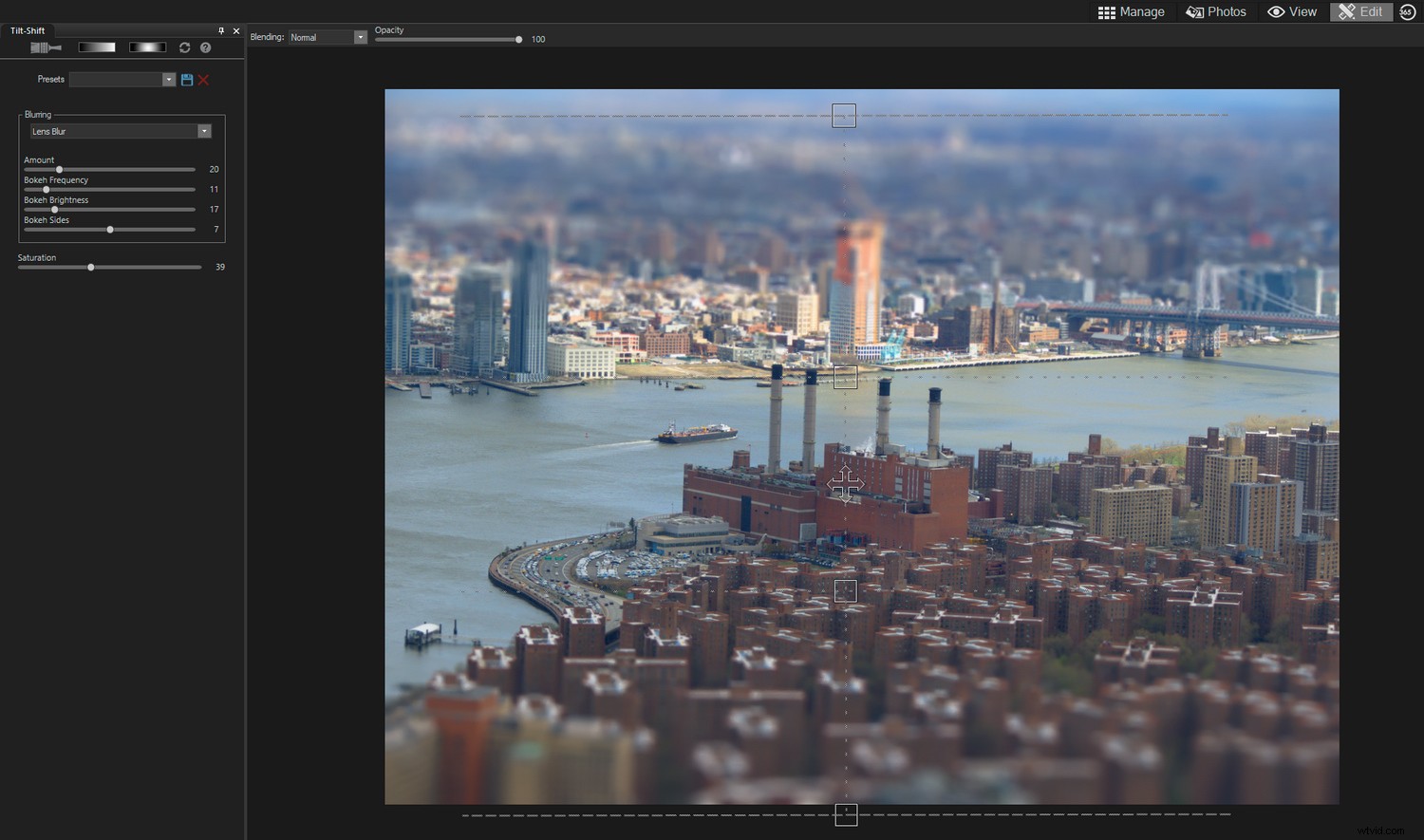
Sugerencia de flujo de trabajo
Aunque esta es una publicación patrocinada, soy un usuario habitual del software ACDSee. Lo uso para organizar imágenes y edito muchos TIFF y JPEG en él. A continuación se muestra un flujo de trabajo de Photo Studio Home 2020 que lo lleva desde la importación de fotos hasta el guardado de los artículos terminados.
Importar fotos y nombrar carpetas
Evaluación y calificación de fotos
- 1:foto pobre con valor sentimental.
- 2:foto de registro adecuada, instantánea familiar promedio.
- 3:foto bastante fuerte con interés visual, que vale la pena mostrar a los amigos.
- 4:acercándose a su mejor nivel, digno de incluir en carteras.
- 5:tu mejor ganador potencial de la competencia.
Flujo de trabajo de seguimiento
- Rojo:para borrar. Una vez que ingresa los archivos sin formato en el modo de edición, puede evaluar mejor su calidad técnica al 100%. Es posible que aún desee eliminar algunos de ellos o bajar su calificación.
- Amarillo:edición en curso. Todavía queda más trabajo por hacer en color y tono o retoque. Tal vez otras posibilidades para explorar o versiones para crear.
- Verde:fin de la edición. Nada más que hacer con esta imagen. Listo para usar.
- Azul:para imprimir. Puede devolver el estado a verde una vez que se imprima.
- Púrpura:cargada en un sitio web de fotos específico, biblioteca de archivos, etc. También puede usar la etiqueta azul para esto si no tiende a imprimir fotos.
- Sin etiqueta de color:no se ha hecho nada desde las evaluaciones iniciales.
Categorías y palabras clave
Nombrar archivos
No he hablado de nombres de archivos arriba, ya que es posible que desee hacerlo al principio o al final.
Cada foto necesita un nombre único. Puede hacerlo en la importación si lo desea. Sin embargo, si luego elimina fotos, puede dejar espacios irritantes en su secuencia numérica (los nombres de los archivos incluyen invariablemente números).
Una forma de evitar esto es olvidar los números consecutivos y usar la fecha y la hora en su lugar. Esto funciona siempre que no dispare varios cuadros por segundo, lo que crearía duplicados.

Siempre cambio el nombre de los archivos después de haberlos seleccionado, convertido y editado. Ahí es cuando hago la mayor parte de mi administración. Los archivos sin formato mantienen sus nombres originales porque rara vez los reviso.
Recomiendo usar un número secuencial y un lugar, o nombres de sujetos en sus archivos (por ejemplo, 0001-Torre-Eiffel-París). A menudo, esto se puede hacer rápidamente con la herramienta Batch Rename de ACDSee. Obviamente, el número debe ser único en cada imagen.
Comenzar
Photo Studio Home 2020 no es más que versátil. Los fotógrafos experimentados que desean extras como edición sin formato o capas pueden conectarlo a otros editores y seguir beneficiándose de las magníficas herramientas DAM.
Para los principiantes o los fotógrafos que solo toman archivos JPEG, este software repleto de funciones puede ser todo lo que necesitan. ¿Por qué no ordenas tus fotos ahora?
ACDSee es un socio de pago de dPS.
